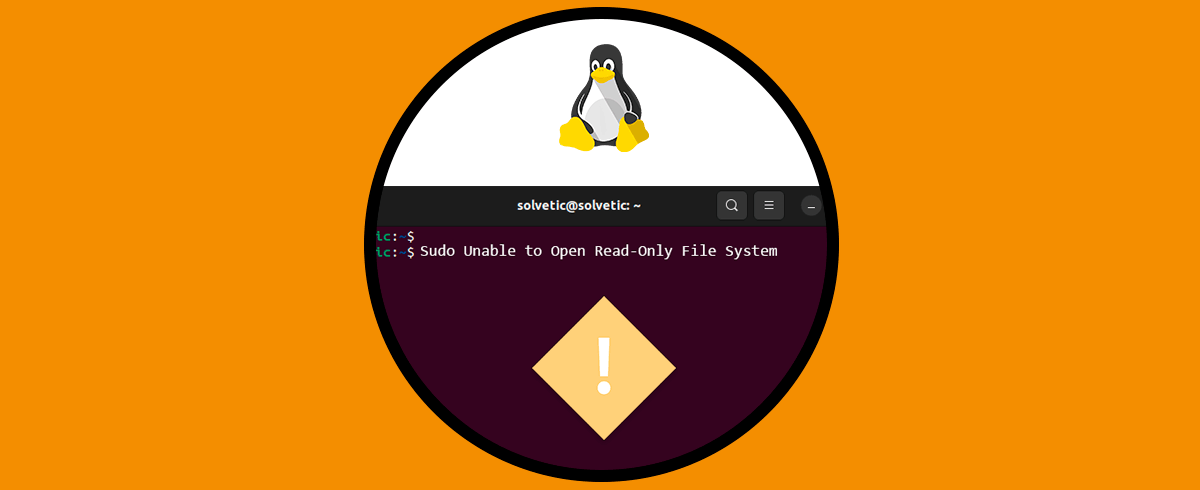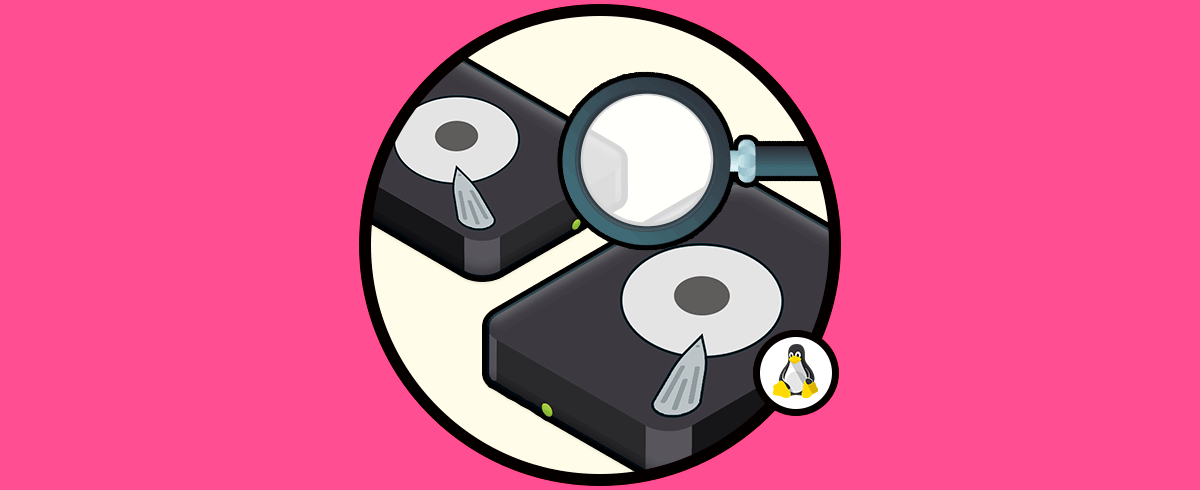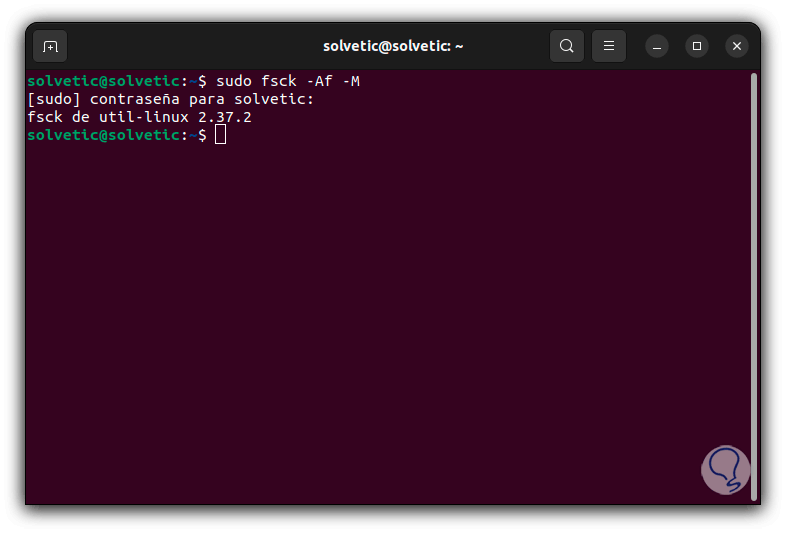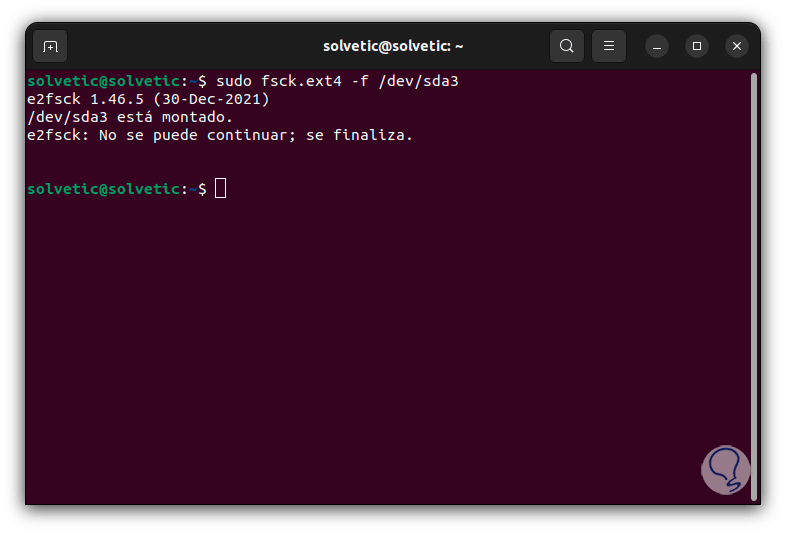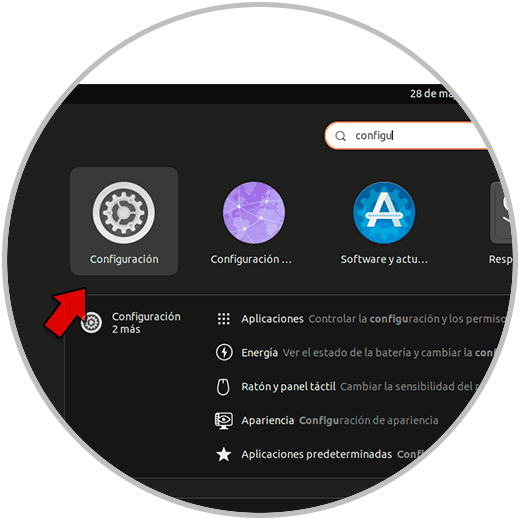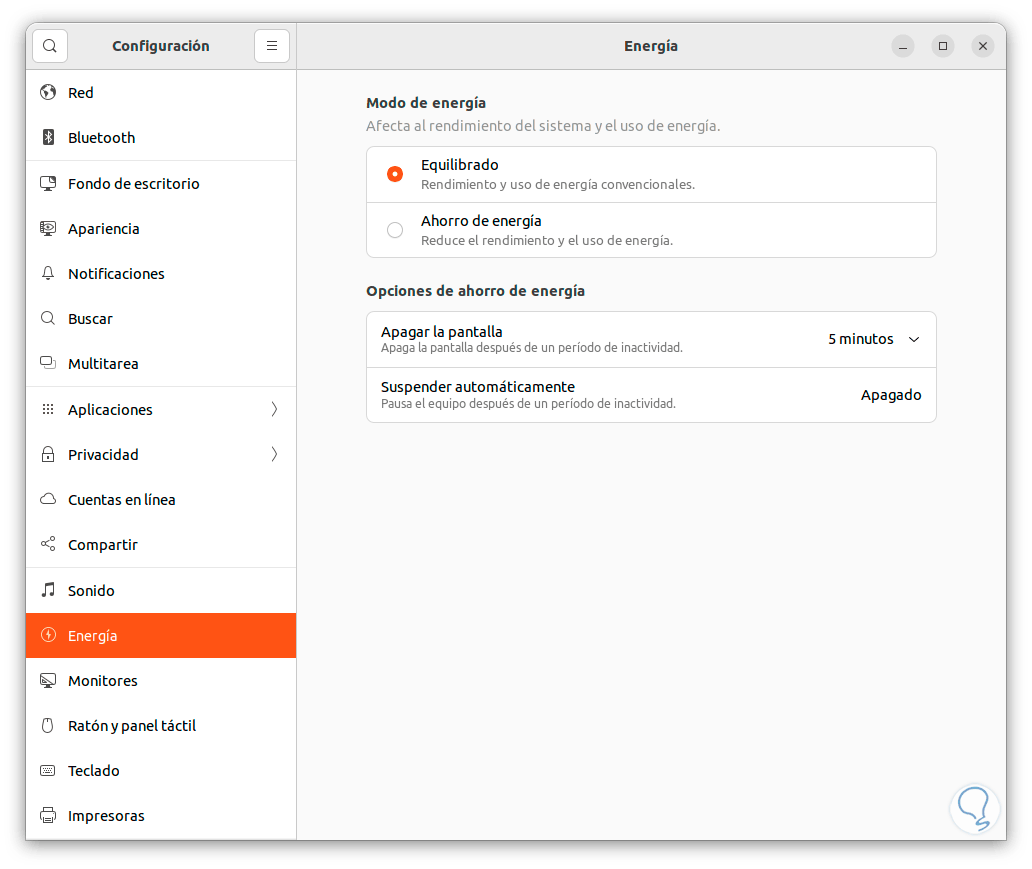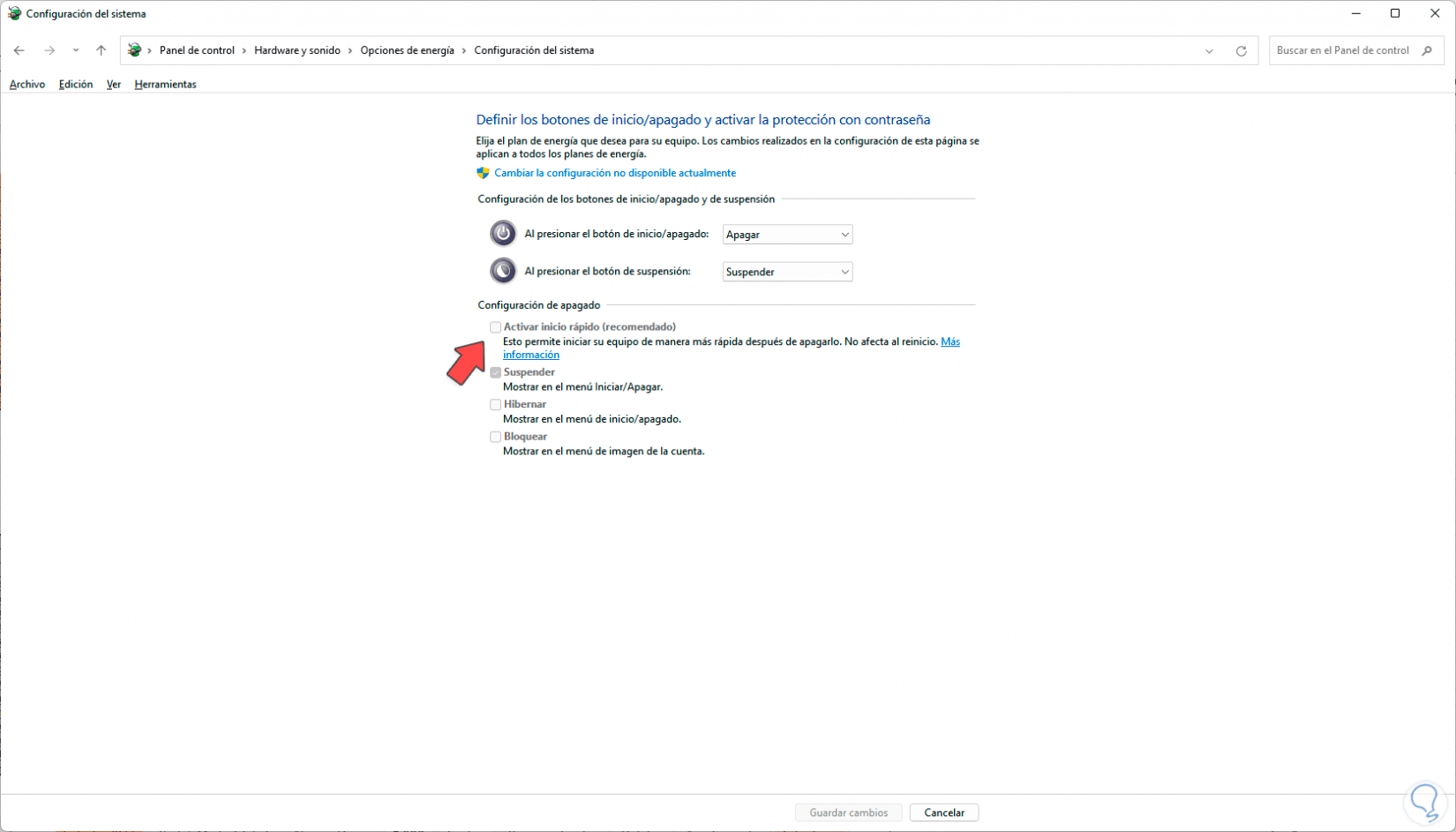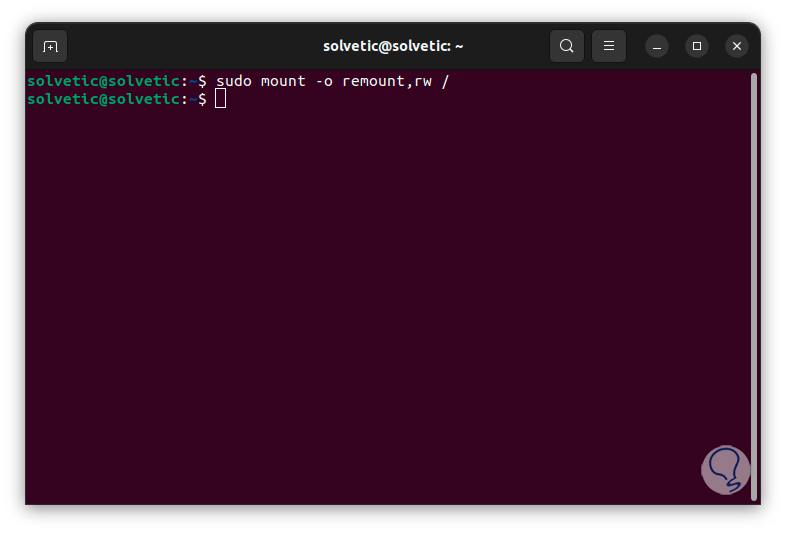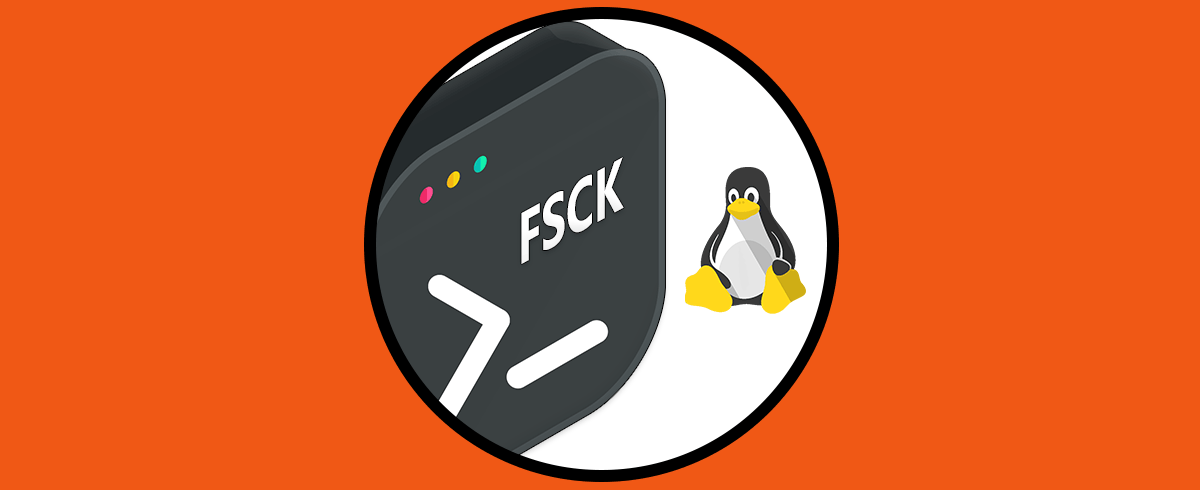Uno de los componentes más esenciales en ambientes y distribuciones Linux es el sistema de archivos el cual controla básicamente la mayoría de las operaciones que se realizan en el sistema tanto por parte del usuario como de los aplicativos. El sistema de archivos puede entenderse como una estructura con la cual es posible organizar y gestionar los archivos y directorios, de esto depende la forma de acceso y uso de los datos alojados en el disco duro o en dispositivos de almacenamiento disponibles en el sistema.
Para los sistemas Linux encontramos sistemas de archivos como ext2, ext3, ext4 pero también Linux es compatible con algunos otros sistemas tales como XFS, JFS, Btrfs, ZFS.
- /bin: allí encontramos los binarios o ejecutables del sistema.
- /etc: acá se almacenan los archivos de configuración del sistema.
- /home: es el directorio base para los usuarios estándar.
- /root: es el directorio del usuario administrador (root).
- /var: allí encontramos datos variables.
- /mnt: es el directorio que se usa para montar dispositivos de almacenamiento de forma temporal.
- /tmp: es el directorio temporal para los archivos temporales.
- /dev: allí encontramos los archivos de dispositivos, estos hacen referencia a los dispositivos físicos o virtuales de Linux.
- /proc: hace referencia al sistema de archivos virtual para tener acceso a los detalles de los procesos en ejecución y datos del sistema.
- /media: es el directorio usado para montar dispositivos de almacenamiento extraíbles tales como USB o DVD.
Un error común es que no tengamos la posibilidad de abrir o trabajar en algún archivo ya que vemos el error “Sudo Unable to Open Read-Only”, este es un error que indica que el acceso a este medio solo esta de lectura con lo cual será imposible hacer algo allí, Solvetic tiene la solución para este error y así poder tener acceso total al contenido.
Solucionar error Sudo Unable to Open Read-Only File System
Para lograrlo abrimos la terminal desde la barra lateral o desde el buscador y ahora vamos a verificar el sistema de archivos, para ello usaremos el siguiente comando:
sudo fsck - -Af -M
Será necesario ingresar la contraseña de administrador:
En caso de que el error persista, vamos a ejecutar el siguiente comando:
sudo fsck.ext4 -f /dev/sda#
Este comando es ideal correrlo con algún medio de instalación de Linux y debemos cambiar ext4 con el tipo de sistema de archivos usado.
Ahora si seguimos viendo el error, en el buscador de Linux ingresaremos la palabra configuración y daremos clic en Configuración:
Vamos a seleccionar la sección de energía y allí debemos revisar cómo se encuentra la configuración actual ya que esto puede tener incidencia en el comportamiento del acceso a los archivos:
Este es un caso especial que aplica cuando se usa la función de arranque dual entre Windows y Linux, la función de Inicio rápido de Windows puede afectar directamente el comportamiento del sistema de archivos de Linux, para evitarlo Solvetic te aconseja desactivar este Inicio rápido desde las opciones de energía en Windows:
Por último vamos de nuevo a la terminal, esta vez vas a conceder permisos de lectura y escritura, es decir totales, al sistema de archivos, para ello ejecutaremos lo siguiente:
mount -o remount,rw /
Con estos pasos podremos revisar si ya es posible acceder a los archivos sin ver el error de solo lectura.